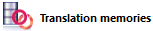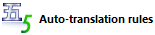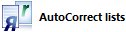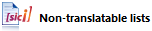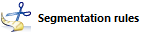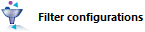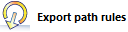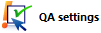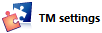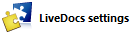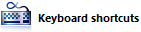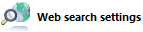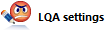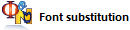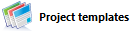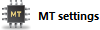Ressourcenkonsole
Die Ressourcenkonsole ist der zentrale Ort für die Verwaltung von Ressourcen wie Translation Memories, Termdatenbanken, Auto-Übersetzungsregeln, Dokumentfilterkonfigurationen usw. Sie können die Ressourcenkonsole zum Erstellen, Freigeben, Bearbeiten, Importieren und Exportieren von Ressourcen verwenden.
Sie können auch einige der Ressourcen in einem Projekt verwalten. Aber die Ressourcenkonsole ist der Ort, an dem Sie einen Überblick über alle Ihre Ressourcen bekommen, ohne dass Sie dazu zunächst ein Projekt erstellen müssen.
memoQ verwendet 20 Typen von Ressourcen. Vier davon – Translation Memories, Termdatenbanken, LiveDocs-Korpora und Musen – sind komplexe Ressourcen. Komplexe Ressourcen enthalten eine große Menge an sprachbezogenen Daten – einsprachige oder zweisprachige Texte, Segmentpaare, Glossareinträge oder große Mengen statistischer Daten.
Der Rest der Ressourcen beeinflusst das Verhalten von memoQ während der Arbeit an einem Projekt. Diese Ressourcen enthalten relativ kleine Mengen an Daten. Sie werden als allgemeine Ressourcen bezeichnet.
Navigation
Klicken Sie oben im memoQ-Fenster auf der Symbolleiste für den Schnellzugriff  auf das Symbol für die Ressourcenkonsole (Ringmappe)
auf das Symbol für die Ressourcenkonsole (Ringmappe) ![]() . Das Fenster Ressourcenkonsole mit dem Bereich Translation Memories wird angezeigt.
. Das Fenster Ressourcenkonsole mit dem Bereich Translation Memories wird angezeigt.
Oder:
- Klicken Sie auf dem Menüband auf die Registerkarte memoQ.
- Klicken Sie im Menü auf Ressourcen. Der Bereich Ressourcen wird angezeigt.
- Klicken Sie unter Ressourcen auf Ressourcenkonsole. Das Fenster Ressourcenkonsole wird angezeigt.
Ressourcenkonsole wird in einem separaten Fenster geöffnet: Wenn Sie die Arbeit in memoQ fortsetzen möchten, müssen Sie die Ressourcenkonsole nicht schließen. Um zurück zu memoQ zu wechseln, halten Sie Alt gedrückt, und drücken Sie mehrere Male Tab, bis Sie beim memoQ-Hauptfenster angelangt sind. Alternativ können Sie auf der Windows-Taskleiste auf das memoQ-Symbol und dann auf das memoQ-Hauptfenster klicken.
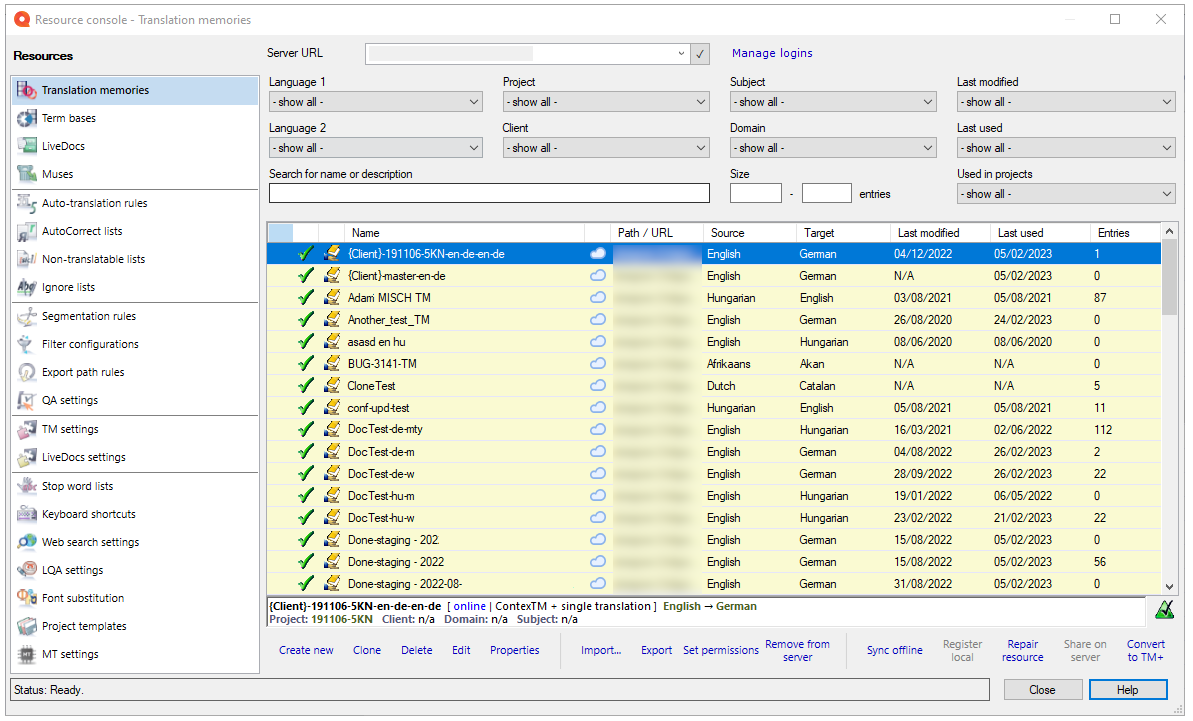
Möglichkeiten
Wählen Sie den Typ der Ressource aus, mit der Sie arbeiten möchten. Anschließend können Sie die gewünschten Ressourcen erstellen, klonen, bearbeiten, exportieren, importieren, freigeben oder reparieren.
Weitere Informationen erhalten Sie, indem Sie den jeweiligen Ressourcentyp hier unten anklicken.
Ein Translation Memory ist eine Datenbank, die Segmentpaare enthält. Ein Segment enthält dabei jeweils Text in der Ausgangssprache und das andere die Übersetzung in einer Zielsprache. Wenn Sie ein Translation Memory in einem Projekt verwenden, werden in memoQ Treffer für die zu übersetzenden Segmente vorgeschlagen. Wenn sich ein Segment im Translation Memory befindet, das mit dem Segment übereinstimmt, das Sie gerade übersetzen, oder diesem sehr ähnlich ist, bietet memoQ Ihnen die gespeicherte Übersetzung an, sodass Sie das Segment nicht komplett neu übersetzen müssen.
Eine Termdatenbank ist eine Datenbank, die Paare von Wörtern oder Ausdrücken (Benennungen) in mehreren Sprachen enthält. Jede Benennung stellt ein Objekt oder einen Begriff dar. Eine Benennung kann eine Definition, ein Beispiel und ein Bild sowie viele weitere Details zum Objekt und auch zur Benennung selbst aufweisen. Bei der Übersetzung werden Termdatenbanken wie ein Glossar verwendet, in dem Sie nach Benennungen suchen können, die für Ihre Übersetzungsarbeit wichtig sind.
Bei einem LiveDocs-Korpus handelt es sich um eine Sammlung von Dokumenten. Es kann einsprachige und zweisprachige Dokumente sowie alignierte Dokumentenpaare umfassen. memoQ kann in einem LiveDocs-Korpus auf dieselbe Art und Weise nach Wortgruppen und Segmenten suchen wie in einem Translation Memory.
Eine Muse ist eine Ressource – eine statistische Datenbank –, die Hinweise zur automatischen Worterkennung bietet. Eine Muse errät das nächste Wort oder den nächsten Ausdruck auf Grundlage des Ausgangstexts und der bereits getippten Übersetzung.
Bei einem Set an Auto-Übersetzungsregeln handelt es sich um algorithmische Regeln, anhand derer Textteile in die Zielsprache transformiert werden können. Beispielsweise können Sie damit Datumsangaben, Währungen oder andere Einheiten aus der Ausgangssprache in die Zielsprache konvertieren lassen. Es können sogar Einheitsumrechnungen erfolgen. Auto-Übersetzungsregeln greifen auf reguläre Ausdrücke zurück, um die zu konvertierenden Muster zu erkennen.
Bei einer AutoKorrektur-Liste handelt es sich um eine Sammlung von Wortpaaren. Wenn Sie im Übersetzungseditor das erste Wort in einem Paar eingeben, wird es von memoQ durch das zweite Wort ersetzt. Hiermit können Tippfehler automatisch korrigiert bzw. lange Ausdrücke schneller eingegeben werden, wenn diese Ausdrücke in der Übersetzung häufig vorkommen.
Bei einer Non-Translatables-Liste handelt es sich um eine Liste mit Namen, Abkürzungen, Wörtern und Ausdrücken, die nicht übersetzt werden dürfen. Diese müssen in die Übersetzung kopiert werden.
Bei einer Auslassliste handelt es sich um eine Sammlung von Wörtern, die von der Rechtschreibprüfung akzeptiert werden müssen. Dies sind Wörter, die normalerweise von der Rechtschreibprüfung nicht erkannt werden. Im Übersetzungseditor können Sie einer Auslassliste Wörter hinzufügen, während Sie die Rechtschreibprüfung ausführen.
Wenn in memoQ ein Dokument importiert wird, wird das Dokument in Segmente aufgeteilt. Ein Segment ist normalerweise mehr oder weniger das Gleiche wie ein Satz. Es können aber auch ganz andere Segmente verwendet werden. Mit einem Set an Segmentierungsregeln wird in memoQ festgelegt, wie ein Dokument in Segmente aufgeteilt wird.
Mit einer Filterkonfiguration wird in memoQ festgelegt, wie ein zu übersetzendes Dokument gelesen (importiert) werden soll. Wenn ein Dokument von memoQ importiert wird, wird der Text daraus extrahiert und die Formatierung (sowie alles andere, was nicht übersetzt werden muss) an einem sicheren Ort gespeichert. Der Teil, bei dem es sich nicht um den Text handelt, wird als Strukturdatei bezeichnet. Wenn die Übersetzung abgeschlossen ist, fügt memoQ den übersetzten Text wieder in die ursprüngliche Strukturdatei ein. Auf diese Weise entsteht das übersetzte Dokument.
Mit einer Exportpfadregel wird in memoQ festgelegt, wohin abgeschlossene Übersetzungen exportiert werden sollen. Mit dieser Regel werden ein Ordner und ein Dokumentname festgelegt: Wenn Sie den Befehl Export in gespeicherten Pfad verwenden, wird die abgeschlossene Übersetzung von memoQ in diesem Ordner und unter diesem Namen gespeichert.
In memoQ kann vieles in der Übersetzung automatisch geprüft werden. Diese automatischen Prüfungen werden in memoQ als Qualitätssicherungsprüfungen bezeichnet. In einer QA-Einstellungsressource wird festgelegt, was von memoQ geprüft werden soll und wie. Beispielsweise können Sie die Terminologie, Konsistenz und Segmentlänge überprüfen. Sie können aber auch einfach nur die Inline-Tags überprüfen.
Wenn Sie aus Dokumenten potenzielle Benennungen extrahieren, sollen einige Wörter aus den Benennungen möglicherweise ausgeschlossen werden. Nehmen wir folgendes Beispiel: Benennungen sollten nicht mit "von" beginnen oder mit "das" enden. Wörter, die in potenziellen Benennungen nicht vorkommen dürfen oder die gar keine Benennungen darstellen sollen, werden als Stoppwörter bezeichnet.
Sie können die Tastenkombinationen, die Sie in memoQ verwenden, anpassen. Dazu müssen Sie ein Set an Tastenkombinationen erstellen und bearbeiten. Bei einem Set an Tastenkombinationen handelt es sich um eine Sammlung von Tastaturbefehlen, die Sie in memoQ verwenden können – in erster Linie im Übersetzungseditor (oder auf anderen Registerkarten für die Bearbeitung).
Mithilfe des Befehls der Websuche können Sie nach Benennungen suchen. Dabei wird praktisch eine Suche auf vielen Websites gleichzeitig ausgeführt. In den Einstellungen für die Websuche können Sie Ihre bevorzugten Websites einrichten, sodass memoQ mit einem einzigen Klick auf all diesen Websites suchen kann.
memoQ bietet linguistische Qualitätssicherung. Dabei handelt es sich um eine Möglichkeit, Dokumenten menschliches Feedback hinzuzufügen. Die Überprüfer können ihr Feedback strukturieren und formalisieren und die Übersetzungen bei Bedarf bewerten. Die LQA-Optionen (LQA-Modelle) werden verwendet, um das Feedback einzugeben und mitzuteilen. Mit einem LQA-Modell werden Fehlerkategorien definiert. Mit deren Hilfe können Sie die Fehlerpunktzahl ermitteln und die Übersetzungen bewerten. Einige Modelle ermöglichen es Ihnen, eine Übersetzung als durchgefallen festzulegen.
Mit den Einstellungen für die Schriftartenersetzung wird in memoQ festgelegt, dass im übersetzten Dokument eine andere Schriftart verwendet werden soll. Wenn für die Ausgangssprache ein anderes Schriftsystem verwendet wird als für die Zielsprache, ist dies möglicherweise erforderlich. Wenn beispielsweise ein Dokument aus dem Japanischen ins Englische übersetzt wird, ist für das übersetzte Dokument möglicherweise eine andere Hauptschriftart erforderlich.
Mithilfe einer Projektvorlage können Sie memoQ-Projekte sehr schnell und einheitlich erstellen. Eine Projektvorlage umfasst eine Reihe von Einstellungen, Befehlen und Skripts, mit deren Hilfe ein neues Projekt erstellt werden kann, in dem Dokumente und Ressourcen automatisch verarbeitet werden und der Projekt-Manager sehr wenig Arbeit hat.
Mit einem MT-Einstellungsprofil wird in memoQ angegeben, welche Dienste für maschinelle Übersetzung (Machine Translation, MT) Sie in Ihren Projekten verwenden möchten und wie diese Dienste konfiguriert werden sollen.
Abschließende Schritte
So kehren Sie zu memoQ zurück: Wechseln Sie zum memoQ-Hauptfenster. Halten Sie Alt gedrückt und drücken Sie Tab, bis Sie beim memoQ-Hauptfenster angelangt sind. Alternativ können Sie auf der Windows-Taskleiste auf das memoQ-Symbol und dann auf das memoQ-Hauptfenster klicken. Die Ressourcenkonsole bleibt geöffnet.
Sie können die Ressourcenkonsole auch schließen: Klicken Sie auf Schließen.
Wenn Sie ein Translation Memory, eine Termdatenbank oder ein LiveDocs-Dokument zur Bearbeitung geöffnet haben, wechseln Sie zum memoQ-Hauptfenster (oder schließen Sie die Ressourcenkonsole), und gehen Sie dann zur Registerkarte mit dem Editor.